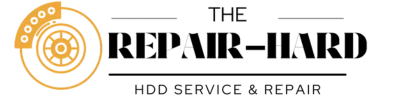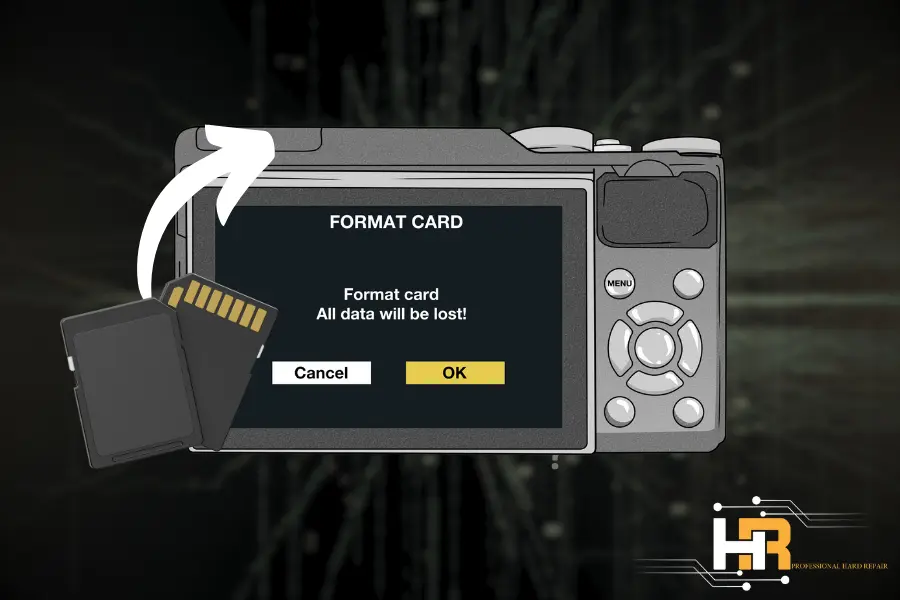بازیابی اطلاعات پاک شده از سطل بازیافت ویندوز و Trash مک (وقتی خالی شدهاند!)

همه ما حداقل یک بار آن لحظه دلهرهآور را تجربه کردهایم: به اشتباه فایل یا پوشهای مهم را حذف میکنیم، و برای خالی کردن فضا یا از روی عادت، بلافاصله سطل بازیافت (Recycle Bin) در ویندوز یا سطل زباله (Trash) در مک را نیز خالی میکنیم. در همان لحظه یا کمی بعد، ناگهان متوجه میشویم که به آن اطلاعات حیاتی نیاز مبرم داریم! وحشت از دست رفتن همیشگی آن اطلاعات میتواند بسیار آزاردهنده باشد.
اما خبر خوب این است که در بسیاری از موارد، حتی پس از خالی کردن سطل بازیافت یا سطل زباله، اطلاعات شما فوراً و برای همیشه از روی هارد پاک نمیشوند. هنوز امیدی برای بازگرداندن آنها وجود دارد. این مقاله به عنوان یک راهنمای جامع، به شما توضیح میدهد که پس از “حذف دائمی” فایلها چه اتفاقی میافتد، چگونه میتوانید با استفاده از ابزارهای داخلی سیستمعامل و نرمافزارهای شخص ثالث اقدام به بازیابی اطلاعات خود نمایید، و در چه شرایطی برای نجات اطلاعات ارزشمندتان بهتر است از کمک متخصصان مرکز تعمیر هارد ایران (repair-hard.ir) بهرهمند شوید.
سطل بازیافت (Recycle Bin) و سطل زباله (Trash) چگونه کار میکنند؟ (قبل از خالی شدن)
قبل از اینکه به سراغ بازیابی پس از خالی شدن برویم، بیایید مرور کنیم که این دو قابلیت در ویندوز و مک چگونه عمل میکنند:
- یک مکان نگهداری موقت: وقتی شما فایلی را با کلید Delete یا با کشیدن و رها کردن به سطل بازیافت/زباله منتقل میکنید، آن فایل در واقع هنوز از روی هارد شما پاک نشده است. سیستمعامل صرفاً آن را به یک پوشه خاص و مخفی منتقل میکند که به عنوان سطل بازیافت یا سطل زباله عمل مینماید.
- بازیابی آسان: تا زمانی که سطل بازیافت/زباله را خالی نکردهاید، بازگرداندن فایلها بسیار ساده است. کافیست سطل را باز کرده، فایل یا فایلهای مورد نظر را انتخاب و با راست کلیک، گزینه “Restore” (در ویندوز) یا “Put Back” (در مک) را انتخاب کنید. فایلها به مکان اصلی خود باز خواهند گشت.
وقتی سطل بازیافت/زباله خالی میشود، واقعاً چه اتفاقی برای اطلاعات میافتد؟

اینجاست که موضوع کمی پیچیدهتر میشود و تفاوت بین انواع حافظهها (به خصوص هاردهای مکانیکی سنتی و حافظههای SSD مدرن) اهمیت پیدا میکند:
در هاردهای مکانیکی (HDD):
- حذف ارجاع، نه خود اطلاعات: وقتی سطل بازیافت را خالی میکنید، سیستمعامل دیگر خود اطلاعات فایل را مستقیماً از روی سکتورهای هارد پاک نمیکند. در عوض، اتفاق اصلی که میافتد این است که ارجاع یا اشارهگر به آن فایل در جدول فایل سیستم (مانند MFT در فایل سیستم NTFS ویندوز، یا جدول تخصیص فایل در FAT) حذف یا به عنوان “فضای آزاد و در دسترس” علامتگذاری میشود.
- اطلاعات هنوز روی هارد هستند (تا زمانی که بازنویسی نشوند): خود بیتهای اطلاعات مربوط به فایل “حذف شده”، تا زمانی که توسط اطلاعات جدیدی که روی هارد ذخیره میکنید، بازنویسی (Overwrite) نشوند، به صورت فیزیکی روی پلاترهای (صفحات گردان) هارد باقی میمانند. این دقیقاً همان دلیلی است که نرمافزارهای ریکاوری میتوانند این فایلها را بازیابی کنند؛ آنها با اسکن مستقیم سکتورهای هارد به دنبال الگوهای فایلهای شناخته شده میگردند.
در حافظههای حالت جامد (SSD):
- تاثیر فرمان TRIM: در SSDهای مدرن، قابلیتی به نام TRIM وجود دارد که فرآیند را کمی متفاوت میکند. وقتی شما فایلی را از یک SSD حذف میکنید و سطل بازیافت را خالی مینمایید (و سیستمعامل و SSD از TRIM پشتیبانی میکنند)، سیستمعامل به کنترلر SSD اطلاع میدهد که بلوکهای داده مربوط به آن فایل دیگر حاوی اطلاعات معتبری نیستند.
- پاکسازی توسط کنترلر SSD: کنترلر SSD سپس میتواند در زمانهای بیکاری سیستم، طی فرآیندی به نام “جمعآوری زباله” (Garbage Collection)، این بلوکها را به طور کامل پاک کند تا برای نوشتن اطلاعات جدید آماده شوند. این پاکسازی توسط کنترلر، اطلاعات را به طور واقعی از سلولهای حافظه NAND حذف میکند و بازیابی آنها را بسیار دشوارتر و با گذشت زمان، اغلب غیرممکن میسازد. (برای درک عمیقتر این موضوع، میتوانید به مقاله ما در مورد “فرمان TRIM در SSD” مراجعه کنید).
- با توجه به اینکه بازیابی از SSD ها با TRIM فعال بسیار پیچیدهتر است و اغلب نیازمند روشهای تخصصی (در صورت امکان) میباشد، تمرکز اصلی این مقاله بر روی سناریوی رایجتر بازیابی از هاردهای مکانیکی یا شرایطی است که در SSDها هنوز فرصتی برای بازیابی نرمافزاری وجود دارد (مثلاً اگر TRIM به طور کامل عمل نکرده یا زمان کمی از حذف گذشته باشد).
عوامل موثر بر شانس موفقیت در بازیابی اطلاعات از سطل خالی شده

شانس شما برای بازیابی موفقیتآمیز اطلاعات پس از خالی کردن سطل بازیافت/زباله به چندین عامل بستگی دارد:
- زمان سپری شده از حذف: هرچه سریعتر پس از حذف و خالی کردن سطل، برای ریکاوری اقدام کنید، شانس موفقیت شما به مراتب بیشتر خواهد بود.
- توجه داشته باشید نصب هرگونه نرم افزار و یا تلاش های خودسرانه می تواند شانس بازیابی اطلاعات را به شدت کاهش دهد .
- میزان استفاده از هارد پس از حذف: هرگونه فعالیت جدید روی هارد (مانند نصب برنامه، دانلود فایل، کپی کردن اطلاعات، یا حتی مرور اینترنت که منجر به ذخیره فایلهای موقت میشود) میتواند به طور بالقوه روی همان سکتورهایی که اطلاعات حذف شده شما قبلاً در آنها قرار داشتند، بازنویسی کرده و بازیابی آنها را غیرممکن سازد.
- نوع حافظه: همانطور که گفته شد، ریکاوری از HDDها معمولاً شانس موفقیت بیشتری نسبت به SSDهای با TRIM فعال دارد.
- حجم فایلهای حذف شده: بازیابی فایلهای کوچک معمولاً سادهتر از فایلهای بسیار بزرگ است.
- یکپارچگی یا پراکندگی فایل (File Fragmentation): اگر فایلی که حذف کردهاید، به صورت پراکنده (fragmented) در چندین بخش غیر متوالی از هارد ذخیره شده بوده باشد، بازیابی کامل و بدون نقص آن ممکن است دشوارتر باشد.
اقدامات حیاتی که باید قبل از شروع هرگونه عملیات ریکاوری انجام دهید!
این مراحل بسیار مهم هستند و رعایت آنها شانس موفقیت شما را به شدت افزایش میدهد:
۱. مهمترین قانون طلایی: فوراً و بلافاصله استفاده از هارد یا پارتیشنی که اطلاعات از آن حذف شده را متوقف کنید! اگر اطلاعات از درایو سیستمعامل (مثلاً درایو C در ویندوز) حذف شدهاند، در حالت ایدهآل باید کامپیوتر را خاموش کرده و عملیات ریکاوری را از طریق یک محیط بوت دیگر یا با اتصال هارد به یک کامپیوتر دیگر انجام دهید. ادامه کار با سیستم، ریسک بازنویسی شدن اطلاعات را به شدت بالا میبرد.
۲. نرمافزار ریکاوری را روی یک درایو دیگر نصب کنید: هرگز نرمافزار ریکاوری را روی همان درایو یا پارتیشنی که قصد دارید اطلاعات را از آن بازیابی کنید، نصب ننمایید. این کار خود میتواند باعث بازنویسی شدن همان اطلاعاتی شود که به دنبالشان هستید.
۳. اطلاعات بازیابی شده را نیز الزاماً روی یک درایو یا حافظه دیگر ذخیره کنید: پس از اینکه نرمافزار ریکاوری فایلهای شما را پیدا کرد، آنها را روی یک هارد اکسترنال، فلش مموری یا یک پارتیشن کاملاً مجزا ذخیره نمایید.
روشهای بازیابی اطلاعات از سطل بازیافت/زباله خالی شده در ویندوز

روش ۱: استفاده از ابزار رسمی مایکروسافت Windows File Recovery
- معرفی: مایکروسافت یک ابزار خط فرمانی (command-line) رایگان به نام Windows File Recovery منتشر کرده است که از طریق فروشگاه مایکروسافت (Microsoft Store) برای ویندوز ۱۰ نسخه ۲۰۲۵ و بالاتر قابل دانلود و نصب است. این ابزار میتواند برای بازیابی انواع فایلهای حذف شده، از جمله عکس، فیلم، اسناد و… استفاده شود.
- نحوه نصب و اجرا: پس از نصب از فروشگاه مایکروسافت، باید آن را از طریق Command Prompt یا PowerShell با دسترسی Administrator اجرا کنید.
- حالتهای مختلف عملکرد: این ابزار دارای چندین حالت اسکن است:
- حالت پیشفرض (Default mode): برای بازیابی فایلهایی که اخیراً از یک درایو با فایل سیستم NTFS حذف شدهاند.
- حالت سگمنت (Segment mode): برای بازیابی فایلهایی که مدت زمان بیشتری از حذف آنها گذشته، یا پس از فرمت شدن درایو، یا از درایوهای NTFS آسیبدیده. این حالت کندتر از حالت پیشفرض است.
- حالت امضا (Signature mode): این حالت با جستجوی هدرها و فوترهای مشخص انواع فایلها (مانند JPG، PNG، PDF، DOCX و…) کار میکند و میتواند فایلها را از هر نوع فایل سیستمی (FAT، exFAT، ReFS، NTFS) بازیابی کند. این حالت برای زمانی که سایر حالتها ناموفق هستند یا فایل سیستم درایو NTFS نیست، بسیار مفید است.
- مثالهایی از دستورات پایه: ساختار کلی دستور به این صورت است: winfr <source-drive>: <destination-drive>: [/switches]
- مثال برای بازیابی یک فایل خاص: winfr C: E: /n \Users\YourUserName\Documents\MyLostFile.docx (فایل MyLostFile.docx را از درایو C پیدا کرده و در درایو E ذخیره میکند).
- مثال برای بازیابی تمام فایلهای JPG از پوشه Pictures: winfr C: E: /n \Users\YourUserName\Pictures\*.JPG
- برای آشنایی کامل با تمام سوئیچها و گزینهها، راهنمای رسمی مایکروسافت را مطالعه کنید.
- مزایا و معایب: رایگان و رسمی بودن از مزایای آن است. اما رابط کاربری خط فرمانی ممکن است برای کاربران عادی کمی دشوار باشد.
روش ۲: بررسی نسخههای قبلی (Previous Versions) و تاریخچه فایل (File History)
- اگر قابلیت System Restore یا File History (در ویندوز ۸ به بعد) قبلاً در سیستم شما فعال بوده باشد، ممکن است بتوانید نسخههای قبلی پوشهها یا حتی فایلهای خاصی را که حذف شدهاند، بازیابی کنید.
- برای این کار، روی پوشهای که فایل حذف شده قبلاً در آن قرار داشته راست کلیک کرده و گزینه “Restore previous versions” را انتخاب کنید. اگر نسخههای قبلی موجود باشند، در لیست نمایش داده خواهند شد و میتوانید آنها را بازگردانید.
روش ۳: استفاده از نرمافزارهای ریکاوری شخص ثالث
نرمافزارهای متعددی با رابط کاربری گرافیکی و کاربرپسند برای ریکاوری اطلاعات حذف شده وجود دارند.
- مثالهایی از نرمافزارهای رایگان یا فریمیوم (Freemium – با قابلیتهای محدود رایگان):
- Recuva (ویندوز، رایگان/پولی): یکی از محبوبترین و سادهترین ابزارها برای کاربران خانگی. نسخه رایگان آن برای بسیاری از موارد حذف ساده کافی است.
- PhotoRec (چند پلتفرمی، رایگان): اگرچه رابط کاربری آن خط فرمانی است، اما در زمینه بازیابی فایلها بر اساس امضای آنها (به خصوص عکس، فیلم و آرشیو) فوقالعاده قدرتمند عمل میکند. اغلب به همراه TestDisk (برای ریکاوری پارتیشن) ارائه میشود.
- Disk Drill (ویندوز/مک، فریمیوم): امکان اسکن رایگان و پیشنمایش فایلهای قابل ریکاوری را میدهد. برای ذخیره فایلها (فراتر از یک محدودیت حجمی کم) نیاز به خرید نسخه پولی است.
- EaseUS Data Recovery Wizard (ویندوز/مک، فریمیوم): یکی دیگر از ابزارهای شناخته شده با قابلیتهای خوب. نسخه رایگان آن نیز دارای محدودیت حجمی برای ریکاوری است.
- نحوه کار عمومی این نرمافزارها:
- نرمافزار را (روی درایوی غیر از درایو مبدأ) نصب و اجرا کنید.
- درایو یا پارتیشنی را که اطلاعات از آن حذف شده، انتخاب نمایید.
- نوع اسکن را انتخاب کنید (معمولاً اسکن سریع – Quick Scan و اسکن عمیق – Deep Scan وجود دارد. برای فایلهایی که از سطل بازیافت خالی شدهاند، ابتدا اسکن سریع را امتحان کنید. اگر نتیجه نداد، از اسکن عمیق استفاده نمایید).
- پس از اتمام اسکن، لیستی از فایلهای قابل ریکاوری نمایش داده میشود. از قابلیت پیشنمایش (Preview) برای اطمینان از صحت فایلها استفاده کنید.
- فایلهای مورد نظر را انتخاب کرده و آنها را روی یک درایو یا حافظه دیگر ذخیره کنید.
روشهای بازیابی اطلاعات از Trash خالی شده در مک (macOS)
روش ۱: ریکاوری از بکآپ Time Machine
- اگر شما از قابلیت Time Machine برای تهیه نسخه پشتیبان منظم از مک خود استفاده میکردهاید، این اولین، بهترین و مطمئنترین راه برای بازگرداندن اطلاعات حذف شده از Trash است.
- برای این کار، Time Machine را از System Preferences یا Launchpad اجرا کنید. به زمانی قبل از حذف فایلها برگردید، فایل یا پوشه مورد نظر را پیدا کرده و روی دکمه “Restore” کلیک کنید.
روش ۲: استفاده از نرمافزارهای ریکاوری شخص ثالث برای مک
مشابه ویندوز، نرمافزارهای متعددی نیز برای ریکاوری اطلاعات از Trash خالی شده در مک وجود دارند.
-
مثالهایی از نرمافزارها:
- Disk Drill for Mac (فریمیوم)
- EaseUS Data Recovery Wizard for Mac (فریمیوم)
- PhotoRec/TestDisk (چند پلتفرمی، رایگان)
- Stellar Data Recovery for Mac (پولی)
- نحوه کار این نرمافزارها نیز مشابه نسخههای ویندوزی آنهاست: انتخاب درایو، اسکن، پیشنمایش و ذخیره فایلهای بازیابی شده در مکانی دیگر.
روش ۳: بررسی پوشه “Recently Deleted” در برخی برنامهها
برخی از برنامههای مک (مانند Photos) دارای یک پوشه داخلی “Recently Deleted” هستند که فایلهای حذف شده از آن برنامه را برای مدت زمان مشخصی (معمولاً ۳۰ روز) نگه میدارند. قبل از هر اقدامی، این پوشهها را نیز بررسی کنید.
نکات مهم برای افزایش شانس موفقیت در ریکاوری
- سریع اقدام کنید: زمان دشمن شماست.
- از نوشتن هرگونه اطلاعات جدید روی درایو مبدأ خودداری کنید.
- از قابلیت پیشنمایش نرمافزارها برای بررسی صحت فایلها قبل از ذخیرهسازی نهایی استفاده کنید.
- صبور باشید: اسکنهای عمیق، به خصوص روی هاردهای با ظرفیت بالا، میتوانند بسیار زمانبر باشند. فرآیند را قطع نکنید.
چه زمانی ریکاوری نرمافزاری ممکن است کافی نباشد و باید به مرکز تعمیر هارد مراجعه کرد؟
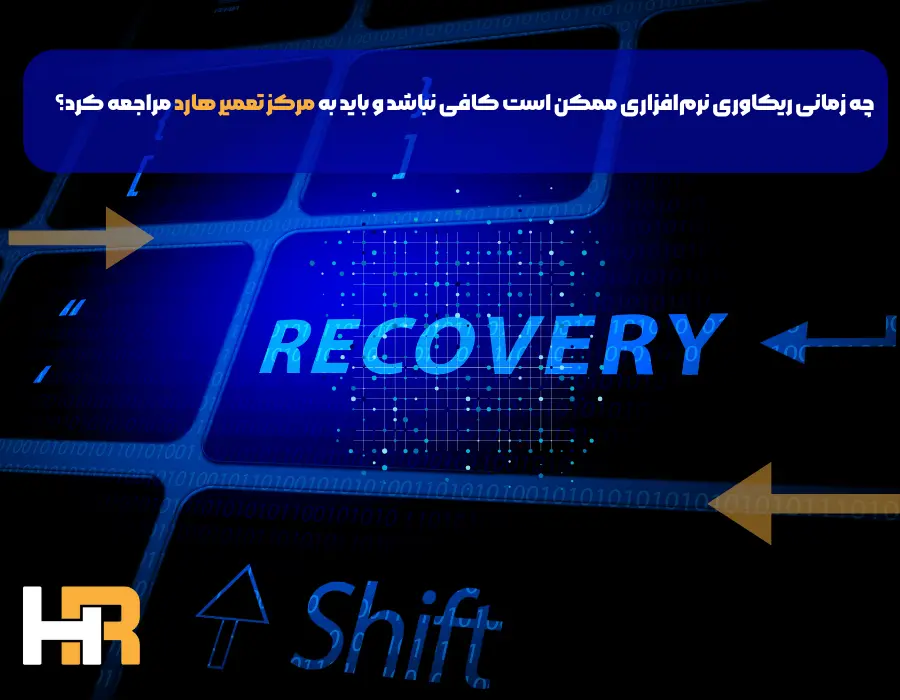
با وجود تمام ابزارهای موجود، شرایطی وجود دارد که ریکاوری نرمافزاری DIY ممکن است پاسخگو نباشد یا حتی ریسکآور باشد:
- اگر هارد شما علائم خرابی فیزیکی نشان میدهد، مانند صداهای غیرعادی (کلیک، تقتق یا سایش)، عدم شناسایی توسط سیستم یا حتی روشن نشدن، باید بدانید که نرمافزارها قادر به رفع این مشکلات سختافزاری نیستند. در چنین شرایطی، پیشنهاد میکنیم مقالهی چرا هارد صدای کلیک میده و آیا قابل تعمیر هست را مطالعه کنید تا با دلایل اصلی این مشکل و روشهای تخصصی تعمیر آن بیشتر آشنا شوید.
- اگر چندین نرمافزار ریکاوری مختلف را امتحان کردهاید و هیچکدام قادر به یافتن یا بازیابی صحیح اطلاعات شما نیستند.
- درصورتی که هد هارد شما خراب شده باشد و نیاز به جراحی و تعویض هد داشته باشید
- اگر مشکوک هستید که اطلاعات شما به طور کامل بازنویسی (Overwritten) شدهاند. در این حالت، شانس ریکاوری حتی برای متخصصان نیز بسیار کم است، اما یک ارزیابی دقیق میتواند وضعیت را مشخص کند.
- اگر اطلاعات از دست رفته برای شما فوقالعاده حیاتی و غیرقابل جایگزین است و نمیخواهید با تلاشهای بیشتر، ریسک از دست رفتن دائمی آنها را بپذیرید.
- برای SSDهایی که فرمان TRIM به طور کامل و موثر عمل کرده و اطلاعات را به طور فیزیکی از سلولهای حافظه پاک کرده است. متخصصان گاهی میتوانند با بررسیهای دقیقتر تشخیص دهند که آیا به دلیل مشکلات کنترلر یا عدم اجرای کامل TRIM، هنوز روزنه امیدی وجود دارد یا خیر.
- اگر فایل سیستم هارد به شدت آسیب دیده و نرمافزارهای استاندارد قادر به تحلیل و بازسازی آن نیستند.
خدمات تخصصی مرکز تعمیر هارد ایران برای سناریوی سطل بازیافت/زباله خالی شده:
در مرکز تعمیر هارد ایران (repair-hard.ir)، ما برای کمک به شما در چنین شرایطی آمادهایم:
- ارزیابی دقیق و تخصصی وضعیت هارد و برآورد شانس واقعی ریکاوری اطلاعات.
- استفاده از ابزارهای ریکاوری نرمافزاری و سختافزاری بسیار پیشرفتهتر و قدرتمندتر نسبت به نرمافزارهای عمومی موجود در بازار (در صورتی که نرمافزارهای استاندارد شکست خورده باشند).
- در صورت وجود مشکلات فیزیکی همزمان با حذف اطلاعات (که ممکن است دلیل اصلی عدم دسترسی باشد)، انجام تعمیرات لازم در محیط کلین روم استاندارد.
جلوگیری از دست رفتن دائمی اطلاعات در آینده (پیشگیری، بهترین راهکار!)

- مهمترین، حیاتیترین و ضروریترین اقدام: به طور منظم، مکرر و خودکار از تمام اطلاعات مهم خود نسخه پشتیبان (Backup) تهیه کنید! این بهترین و مطمئنترین سپر دفاعی شما در برابر هرگونه از دست رفتن اطلاعات است.
- قبل از خالی کردن سطل بازیافت یا سطل زباله، محتویات آن را یک بار دیگر با دقت بررسی کنید.
- در ویندوز، قابلیت File History را فعال کنید و یک درایو خارجی برای ذخیره تاریخچه فایلها به آن معرفی نمایید.
- در مک، از قابلیت Time Machine برای بکآپگیری منظم استفاده کنید.
- هنگام حذف فایلها در ویندوز، از استفاده بیمورد از ترکیب کلیدهای Shift + Delete (که فایل را مستقیماً و بدون ارسال به سطل بازیافت حذف میکند) خودداری کنید، مگر اینکه از کار خود کاملاً مطمئن باشید.
امید برای بازگرداندن اطلاعات “حذف دائمی شده” وجود دارد!
خالی کردن سطل بازیافت ویندوز یا سطل زباله مک، اغلب به معنای پایان همیشگی اطلاعات شما نیست، به خصوص اگر از هاردهای مکانیکی استفاده میکنید و سریعاً اقدام نمایید. با حفظ آرامش، توقف فوری استفاده از هارد آسیبدیده، و استفاده از ابزارها و روشهای مناسبی که در این مقاله به آنها اشاره شد، شانس خوبی برای بازیابی موفقیتآمیز اطلاعات “حذف دائمی شده” خود خواهید داشت.
به یاد داشته باشید که برای موارد پیچیدهتر، در صورت مشاهده علائم خرابی فیزیکی، یا زمانی که اطلاعات از دست رفته برایتان ارزش فوقالعاده زیادی دارند، بهترین و امنترین گزینه، کمک گرفتن از متخصصان مجرب ریکاوری اطلاعات است.
اگر به طور تصادفی اطلاعات مهمی را از سطل بازیافت ویندوز یا Trash مک خود حذف کرده و پس از خالی کردن آن، با روشهای معمول قادر به بازیابی آنها نیستید، یا اگر نگران هستید که ممکن است هارد شما علاوه بر حذف اطلاعات، دچار مشکل دیگری نیز شده باشد، کارشناسان ما در مرکز تعمیر هارد ایران (repair-hard.ir) با سالها تجربه و در اختیار داشتن پیشرفتهترین ابزارها، آمادهاند تا به شما در بازگرداندن اطلاعات ارزشمندتان کمک کنند. برای دریافت مشاوره تخصصی و ارزیابی وضعیت هارد خود ، با ما تماس بگیرید.